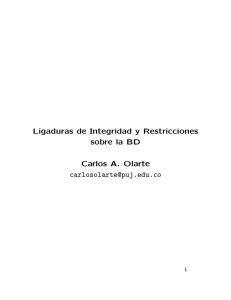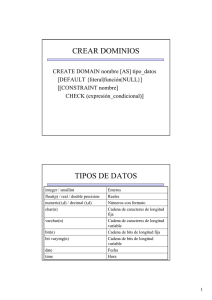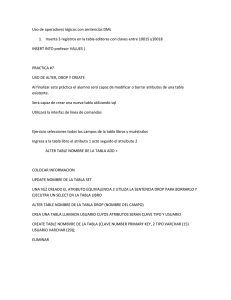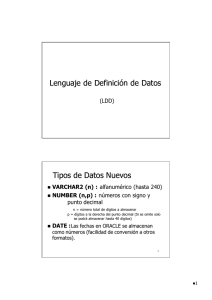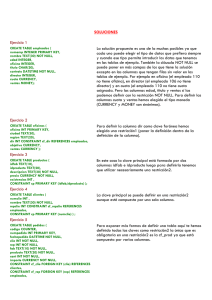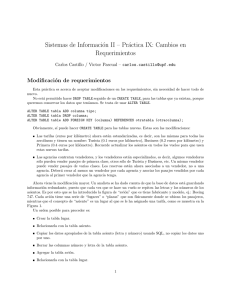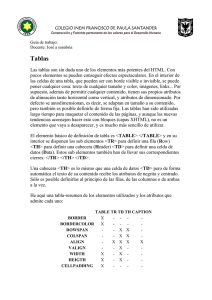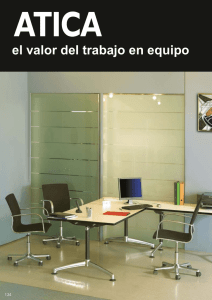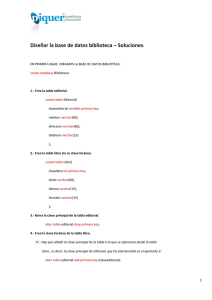ANEXO No. 1 SCRIPT DE LA BASE DE DATOS:
Anuncio
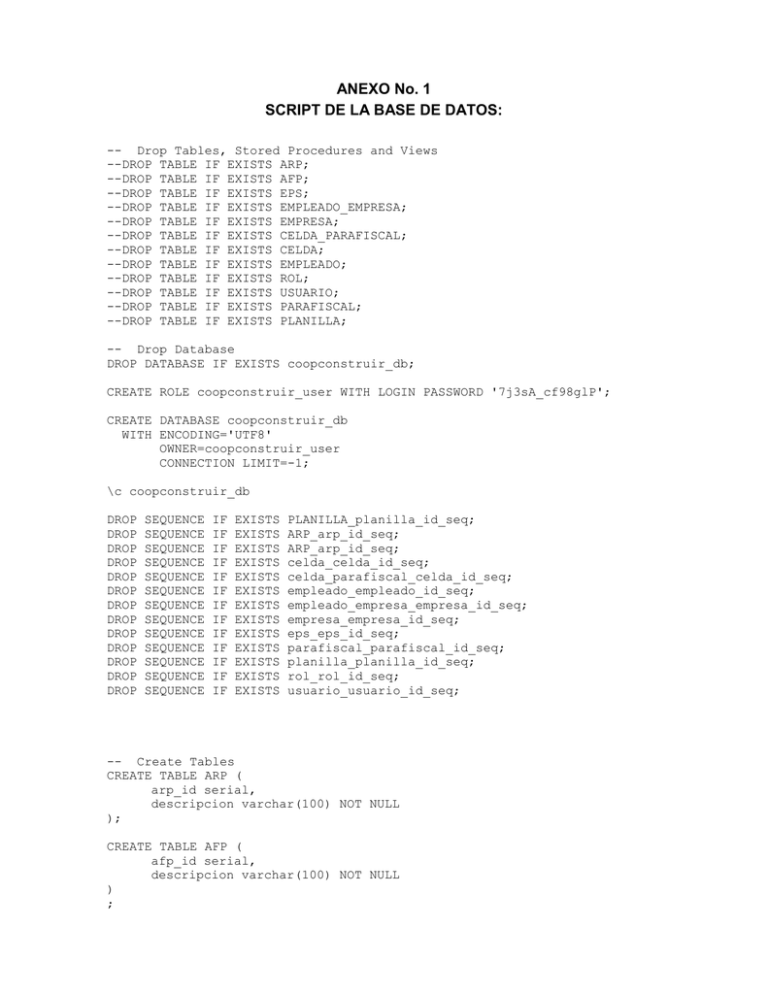
ANEXO No. 1 SCRIPT DE LA BASE DE DATOS: -- Drop Tables, Stored Procedures and Views --DROP TABLE IF EXISTS ARP; --DROP TABLE IF EXISTS AFP; --DROP TABLE IF EXISTS EPS; --DROP TABLE IF EXISTS EMPLEADO_EMPRESA; --DROP TABLE IF EXISTS EMPRESA; --DROP TABLE IF EXISTS CELDA_PARAFISCAL; --DROP TABLE IF EXISTS CELDA; --DROP TABLE IF EXISTS EMPLEADO; --DROP TABLE IF EXISTS ROL; --DROP TABLE IF EXISTS USUARIO; --DROP TABLE IF EXISTS PARAFISCAL; --DROP TABLE IF EXISTS PLANILLA; -- Drop Database DROP DATABASE IF EXISTS coopconstruir_db; CREATE ROLE coopconstruir_user WITH LOGIN PASSWORD '7j3sA_cf98glP'; CREATE DATABASE coopconstruir_db WITH ENCODING='UTF8' OWNER=coopconstruir_user CONNECTION LIMIT=-1; \c coopconstruir_db DROP DROP DROP DROP DROP DROP DROP DROP DROP DROP DROP DROP DROP SEQUENCE SEQUENCE SEQUENCE SEQUENCE SEQUENCE SEQUENCE SEQUENCE SEQUENCE SEQUENCE SEQUENCE SEQUENCE SEQUENCE SEQUENCE IF IF IF IF IF IF IF IF IF IF IF IF IF EXISTS EXISTS EXISTS EXISTS EXISTS EXISTS EXISTS EXISTS EXISTS EXISTS EXISTS EXISTS EXISTS PLANILLA_planilla_id_seq; ARP_arp_id_seq; ARP_arp_id_seq; celda_celda_id_seq; celda_parafiscal_celda_id_seq; empleado_empleado_id_seq; empleado_empresa_empresa_id_seq; empresa_empresa_id_seq; eps_eps_id_seq; parafiscal_parafiscal_id_seq; planilla_planilla_id_seq; rol_rol_id_seq; usuario_usuario_id_seq; -- Create Tables CREATE TABLE ARP ( arp_id serial, descripcion varchar(100) NOT NULL ); CREATE TABLE AFP ( afp_id serial, descripcion varchar(100) NOT NULL ) ; CREATE TABLE EPS ( eps_id serial, descripcion varchar(100) NOT NULL ) ; CREATE TABLE EMPLEADO_EMPRESA ( empresa_id serial, empleado_id integer NOT NULL, fecha_ingreso date, fecha_retiro date ) ; CREATE TABLE EMPRESA ( empresa_id serial, nombre varchar(255) NOT NULL, nit varchar(50) NOT NULL, telefono_1 varchar(50), telefono_2 varchar(50) ) ; CREATE TABLE CELDA_PARAFISCAL ( celda_id serial, parafiscal_id integer NOT NULL, valor_calculado bigint ) ; CREATE TABLE CELDA ( celda_id serial, fecha_ingreso date, fecha_retiro date, dias integer, descuento bigint, planilla_id integer, empleado_id integer ) ; CREATE TABLE EMPLEADO ( empleado_id serial, nombre varchar(125) NOT NULL, apellido varchar(125) NOT NULL, documento_identificacion varchar(50) NOT NULL, salario bigint NOT NULL, fecha_creacion date, eps_id bigint, afp_id integer, arp_id bigint ) ; CREATE TABLE ROL ( rol_id serial, descripcion varchar(255) NOT NULL ) ; CREATE TABLE USUARIO ( usuario_id serial, nombres varchar(255) NOT NULL, documento_identificacion bigint NOT NULL, apellidos varchar(255) NOT NULL, password varchar(50) NOT NULL, habilitado boolean NOT NULL, rol_id integer NOT NULL ) ; CREATE TABLE PARAFISCAL ( parafiscal_id serial, descripcion varchar(255) NOT NULL, fecha_creacion date NOT NULL, porcentaje decimal(2,2) NOT NULL ) ; CREATE TABLE PLANILLA ( planilla_id serial, descripcion text, fecha_creacion date NOT NULL, fecha_ultima_modificacion date, valor_total_parafiscales bigint, valor_administracion bigint, valor_total_global bigint, usuario_id integer NOT NULL, empresa_id integer ) ; -- Create Primary Key Constraints ALTER TABLE ARP ADD CONSTRAINT PK_ARP PRIMARY KEY (arp_id); ALTER TABLE AFP ADD CONSTRAINT PK_afp PRIMARY KEY (afp_id); ALTER TABLE EPS ADD CONSTRAINT PK_eps PRIMARY KEY (eps_id); ALTER TABLE EMPRESA ADD CONSTRAINT PK_empresa PRIMARY KEY (empresa_id); ALTER TABLE CELDA ADD CONSTRAINT PK_celda PRIMARY KEY (celda_id); ALTER TABLE EMPLEADO ADD CONSTRAINT PK_Empleado PRIMARY KEY (empleado_id); ALTER TABLE ROL ADD CONSTRAINT PK_rol PRIMARY KEY (rol_id); ALTER TABLE USUARIO ADD CONSTRAINT PK_usuario PRIMARY KEY (usuario_id); ALTER TABLE PARAFISCAL ADD CONSTRAINT PK_Parafiscal PRIMARY KEY (parafiscal_id); ALTER TABLE PLANILLA ADD CONSTRAINT PK_PLANILLA PRIMARY KEY (planilla_id); -- Create Indexes ALTER TABLE ARP ADD CONSTRAINT UQ_ARP_arp_id UNIQUE (arp_id); ALTER TABLE AFP ADD CONSTRAINT UQ_afp_afp_id UNIQUE (afp_id); ALTER TABLE EPS ADD CONSTRAINT UQ_eps_eps_id UNIQUE (eps_id); ALTER TABLE EMPRESA ADD CONSTRAINT UQ_empresa_empresa_id UNIQUE (empresa_id); ALTER TABLE CELDA ADD CONSTRAINT UQ_celda_celda_id UNIQUE (celda_id); ALTER TABLE EMPLEADO ADD CONSTRAINT UQ_Empleado_documento_identificacion UNIQUE (documento_identificacion); ALTER TABLE EMPLEADO ADD CONSTRAINT UQ_Empleado_empleado_id UNIQUE (empleado_id); ALTER TABLE ROL ADD CONSTRAINT UQ_rol_rol_id UNIQUE (rol_id); ALTER TABLE USUARIO ADD CONSTRAINT UQ_USUARIO_documento_identificacion UNIQUE (documento_identificacion); ALTER TABLE USUARIO ADD CONSTRAINT UQ_usuario_usuario_id UNIQUE (usuario_id); ALTER TABLE PARAFISCAL ADD CONSTRAINT UQ_Parafiscal_descripcion UNIQUE (descripcion); ALTER TABLE PARAFISCAL ADD CONSTRAINT UQ_Parafiscal_parafiscal UNIQUE (parafiscal_id); ALTER TABLE PLANILLA ADD CONSTRAINT UQ_PLANILLA_planilla_id UNIQUE (planilla_id); ALTER TABLE EMPLEADO_EMPRESA ADD CONSTRAINT FK_empleado_id FOREIGN KEY (empleado_id) REFERENCES EMPLEADO (empleado_id); ALTER TABLE EMPLEADO_EMPRESA ADD CONSTRAINT FK_empresa_id FOREIGN KEY (empresa_id) REFERENCES EMPRESA (empresa_id); ALTER TABLE CELDA_PARAFISCAL ADD CONSTRAINT FK_celda_id FOREIGN KEY (celda_id) REFERENCES CELDA (celda_id); ALTER TABLE CELDA_PARAFISCAL ADD CONSTRAINT FK_parafiscal_id FOREIGN KEY (parafiscal_id) REFERENCES PARAFISCAL (parafiscal_id); ALTER TABLE CELDA ADD CONSTRAINT FK_empleado_id FOREIGN KEY (empleado_id) REFERENCES EMPLEADO (empleado_id); ALTER TABLE CELDA ADD CONSTRAINT FK_planilla_id FOREIGN KEY (planilla_id) REFERENCES PLANILLA (planilla_id); ALTER TABLE EMPLEADO ADD CONSTRAINT FK_afp_id FOREIGN KEY (afp_id) REFERENCES AFP (afp_id); ALTER TABLE EMPLEADO ADD CONSTRAINT FK_arp_id FOREIGN KEY (arp_id) REFERENCES ARP (arp_id); ALTER TABLE EMPLEADO ADD CONSTRAINT FK_eps_id FOREIGN KEY (eps_id) REFERENCES EPS (eps_id); ALTER TABLE USUARIO ADD CONSTRAINT FK_rol_id FOREIGN KEY (rol_id) REFERENCES ROL (rol_id); ALTER TABLE PLANILLA ADD CONSTRAINT FK_empresa_id FOREIGN KEY (empresa_id) REFERENCES EMPRESA (empresa_id); ALTER TABLE PLANILLA ADD CONSTRAINT FK_usuario_id FOREIGN KEY (usuario_id) REFERENCES USUARIO (usuario_id); GRANT ALL privileges on all tables in schema public to coopconstruir_user; GRANT ALL on all sequences in schema public to coopconstruir_user; ANEXO No. 2 DICCIONARIO DE DATOS ANEXO No. 3 SERVIDOR APACHE HTTP 2.2.21. Descarga: http://httpd.apache.org/download.cgi Configuración: Se debe descargar el Win32 Binary including OpenSSL 0.9.8i (MSI Installer), este será un instalador normal para Windows. Lo único que se debe cambiar, recomendablemente, es el directorio donde se debe guardar el apache C:\apache Ahora se debe configurar el apache para que sepa donde se encuentra el PHP. Se debe dirigir a C:\apache\conf y encontrará un archivo llamado httpd.conf ábralo y busque una lista donde aparezcan varios “LoadModule” arriba de toda esta lista, o abajo, copia esta línea. LoadModule php5_module “C:/php/php5apache2_2.dll” Luego busque la palabra “AddType”, al final del último AddType escribe esta línea AddType application/x-httpd-php .php Si va a usar phtml puede poner AddType application/x-httpd-php .phtml Al final de todo el documento, escribe PHPIniDir “c:/php” Ahora busca <Directory “C:/apache/cgi-bin”> y cambia todo por <Directory “C:/apache/cgi-bin”> AllowOverride None Options None Order allow,deny Allow from all </Directory> Y abajo de esto escribe <Directory “C:/php”> AllowOverride None Options None Order allow,deny Allow from all </Directory> Para configurar la página de inicio busca la palabra index.html y puedes cambiar toda esa línea por DirectoryIndex index.php index.html ANEXO No. 4 PHP 5.3.8. Descarga: http://www.php.net/downloads.php Configuración: Para el PHP solo se debe descargar el código fuente y ponerlo en C:\php (o sea la versión ZIP, no el instalador). Luego de esto se debe configurar el php.ini. Cuando se descarga el PHP se pone toda la información en C:\php y se busca el archivo php.ini-recommended, le cambian el nombre a php.ini, ahora configurarlo. Primero se mira si el módulo del MySQL está activado, busca “extension=php_mysql.dll” y si tiene un “;” se debe quitar, eso significa que está comentada esa línea. Ahora se busca la línea “doc_root” y se pone así doc_root = C:\apache\htdocs y luego se busca extension_dir y cambias toda la línea por extension_dir = “C:\php\ext” si tiene un ; (punto y coma) se debe quitar. ¿Por qué esa línea? Porque le estamos diciendo al PHP que el Apache entiende que los archivos que están en ese directorio son los que va a leer como archivos PHP e interpretará su código. ANEXO No. 5 POSTGRES 9.1: Descarga: http://www.enterprisedb.com/products-services-training/pgdevdownload Configuración: Tras la descarga, se abre la carpeta donde se encuentra el fichero de instalación de PostgreSQL 9 descargado, como se muestra en la figura No. 10: Figura No. 10 Se pulsa con el botón derecho del ratón sobre el fichero descargado y seleccionamos "Ejecutar como administrador" como se muestra en la figura No. 11: Figura No. 11 Se iniciará el asistente que los guiará en el proceso de instalación de PostgreSQL 9.1, se da click en "Siguiente" como se muestra en la figura No. 12: Figura No. 12 Seleccionan el directorio (unidad y carpeta) donde se ubicarán los ficheros necesarios para le ejecución de PostgreSQL 9.1, en este caso, como se muestra en la figura No. 13: C:/PostgreSQL91 Figura No. 13 A continuación deben seleccionar la unidad y carpeta donde se ubicarán los datos de las bases de datos del servidor de bases de datos PostgreSQL, en este caso, como se muestra en la figura No. 14: C:/PostgreSQL/datos Figura No. 14 El asistente para instalar PostgreSQL 9.1 creará un usuario en el sistema operativo llamado "postgres", en este paso de la instalación se debe introducir la contraseña para este usuario, como se muestra en la figura No. 15: Figura No. 15 Se Introduce el puerto que se usará para conexión con PostgreSQL, por defecto 5432, como se muestra en la figura No. 16: Figura No. 16 Se debe seleccionar la configuración regional que será usada por el motor de base de datos PostgreSQL, en este caso se deja "Configuración Regional por defecto" como se muestra en la figura No. 17: Figura No. 17 Antes de iniciar la instalación definitiva de PostgreSQL 9.1 en Microsoft Windows 7, el asistente indicará que el programa está listo para iniciar la instalación de PostgreSQL. Se da click en "Siguiente" para continuar, como se muestra en la figura No. 18: Figura No. 18 Tras la instalación, el asistente dará la posibilidad de iniciar Stack Builder que es una aplicación que permite instalar componentes y software adicional para PostgreSQL. En este caso se marcará para instalar ApachePHP y phpPgAdmin, como se muestra en la figura No. 19: : Figura No. 19 ANEXO No. 6 MANUAL INSTALACION Yii 1.1.9. (PHP Framework) 1- Instalación del framework 2- Restauración de la base de datos 3- Restauración del proyecto de la tesis 1- INSTALACIÓN DEL FRAMEWORK a) Descargue el paquete desde la ruta indicada: http://yii.googlecode.com/files/yii-1.1.9.r3527.zip b) Instale el apache con las características mencionadas a continuación: Apache 2.2.21 MySQL 5.5.16 PHP 5.3.8 phpMyAdmin 3.4.5 FileZilla FTP Server 0.9.39 Tomcat 7.0.21 (with mod_proxy_ajp as connector) NOTA: Verifique en el archivo php.ini que las siguientes extensiones estén habilitadas: extension=php_pdo_pgsql.dll extension=php_pgsql.dll c) Coloque la carpeta descomprimida del framework en la ruta del htdocs como lo muestra la imagen y cree la carpeta del proyecto (prueba p.e.): d) Enseguida ejecute desde su navegador: http://localhost /yii-1.1.9/requirements/ Y verifique que no aparecen errores en los requerimientos e) Enseguida verifique el la ruta donde se encuentra el php.exe de la instalación previa, se encentre en el pad de la máquina. Para ello vaya a propiedades del sistema y de click en variables de entorno: Busque la variable Path, copie el contenido y verifique si la ruta existe: Si no adjúntela en la misma variable; debe quedar algo similar a esta cadena: … E:\Program Files\Java\jdk1.6.0_27\bin;E:\xampp\php Nota: Separado por punto y coma f) Enseguida ejecute cmd vaya y vaya la raíz del htdocs del apache, en seguida ejecute la sentencia: La sintaxis del comando es la siguiente: %RUTA_YII%\framework\yiic.bar webapp %RUTA_DE_INSTALACION_FW% La opción webapp, le indica a yii que debe crear un sitio web basado en el framework Una vez cree la estructura y el sitio web. Debe crear la base de datos desde el pgAdmin. 2- RESTAURACIÓN DE LA BASE DE DATOS a) Primero cree la base de datos como lo indican las imágenes: Nombre de la bd: coopconstruir_db b) Enseguida cree el role de la base de datos Y coloque como password del usuario el siguiente: '7j3sA_cf98glP' (sin comillas) c) Luego restaure el backup desde el archivo adjunto en el proyecto y descomprímalo: script_pg_admin.sql Enseguida abra una ventana de comandos como administrador y ejecute la siguiente operación: D:\Postgresql-9.1>bin\psql.exe -Upostgres -d coopconstruir_db -f D:\william.duran\Desktop\script_pg_admin.sql Va a ver una salida como esta: Verifique que no haya errores. Si lo hay revise la línea de comandos 3- RESTAURACIÓN DE LOS ARCHIVOS a) Descomprima los archivos del adjunto trabajo_de_grado.zip Y colóquelos en la carpeta que creo desde el framework ..\htdocs\prueba El explorador le debe pedir autorización de escritura, si no es así verifique que este copiando correctamente todos los archivos. Luego cargue en le navegador la url: http://localhost/prueba2/